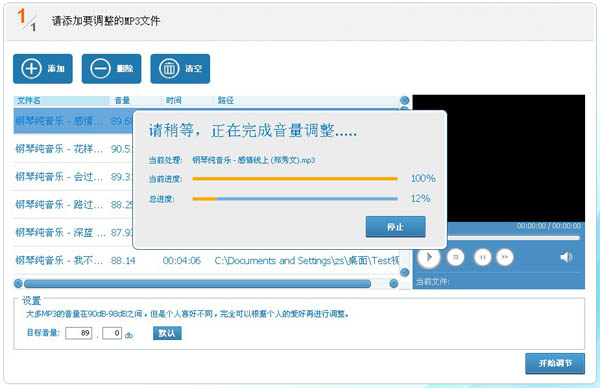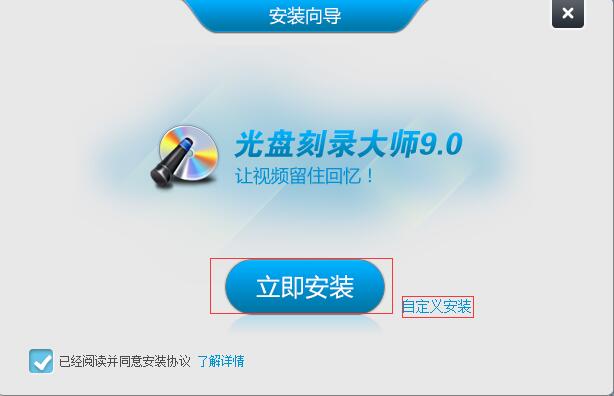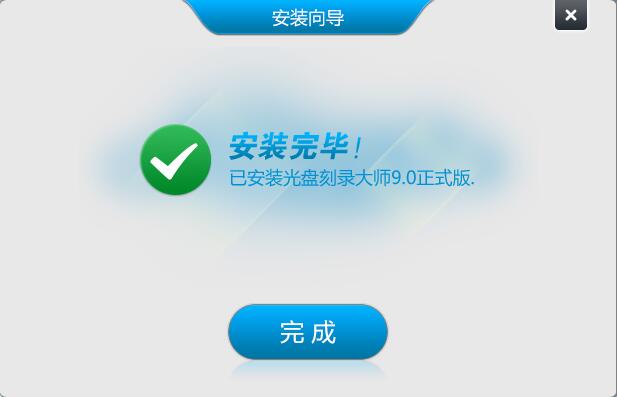软件介绍
 光盘刻录大师具有光盘备份与复制,影碟光盘制作,刻录数据光盘、刻录音乐光盘、制作影视光盘、制作光盘映像、刻录光盘映像文件、刻录DVD文件翻录与复制中心光盘复制、提取CD音频、提取DVD视频、提取DVD音频、DVD9转DVD5多媒体辅助工具:音乐转换、视频转换、视频分割、视频合并、视频截取、MP3音量调整光盘辅助工具:查看光驱与光盘信息、擦除盘片等音乐光盘制作,音视频格式转换,音视频编辑,CD/DVD音视频提取等多种功能的超级多媒体软件合集。
光盘刻录大师具有光盘备份与复制,影碟光盘制作,刻录数据光盘、刻录音乐光盘、制作影视光盘、制作光盘映像、刻录光盘映像文件、刻录DVD文件翻录与复制中心光盘复制、提取CD音频、提取DVD视频、提取DVD音频、DVD9转DVD5多媒体辅助工具:音乐转换、视频转换、视频分割、视频合并、视频截取、MP3音量调整光盘辅助工具:查看光驱与光盘信息、擦除盘片等音乐光盘制作,音视频格式转换,音视频编辑,CD/DVD音视频提取等多种功能的超级多媒体软件合集。
- 最新版本:v9.1
- 软件大小:46.80MB
- 软件类型:国产软件
- 软件分类:磁盘工具
- 软件语言:简体中文
- 软件授权:免费软件
- 支持系统: | | | |
软件截图
软件特色
功能强大,19个工具供您使用
几乎支持的所有的防拷贝盘片类型
智能盘片复制算法,超越其他同类产品
采用先进的防烧死技术,使刻录又快又稳定
强大的音视频转换功能,支持任何主流音视频格式

安装步骤
一、在本站下载最新版的光盘刻录大师安装包,双击运行。
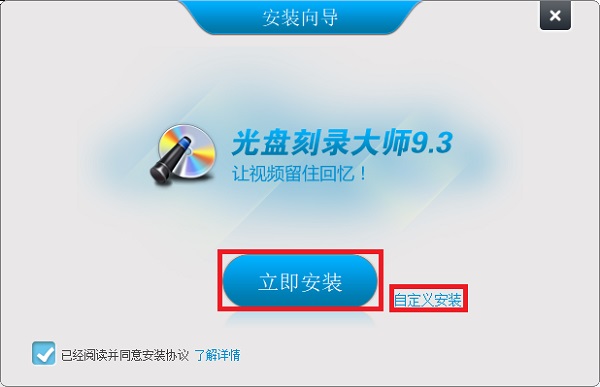
二、可以点击【自定义安装】,选择软件的安装路径;或者直接点击【立即安装】,软件会安装在默认的位置。
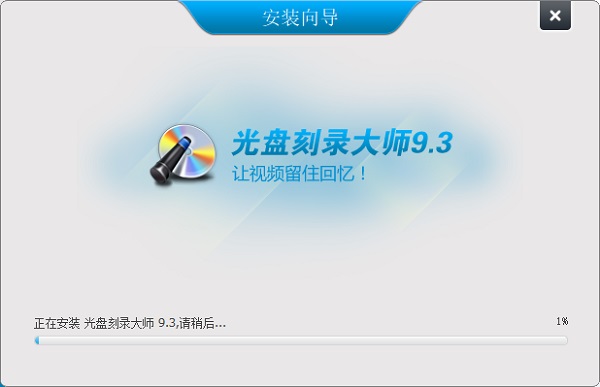
三、耐心等待软件安装完毕,点击【完成】就可以啦。
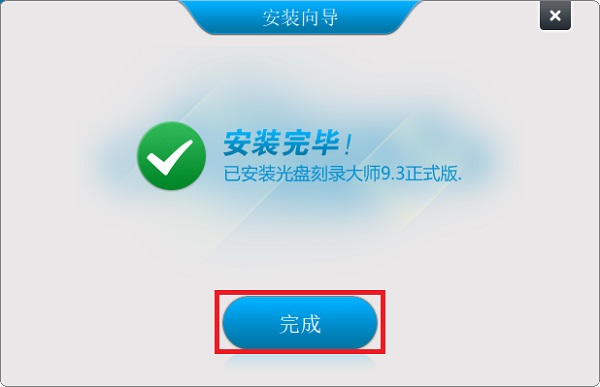
使用技巧
打开光盘刻录大师,点击【刻录工具】中的【刻录光盘映像】功能。如图:
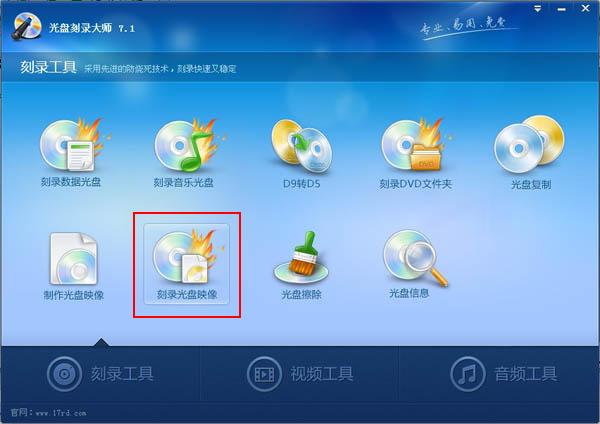
添加下载好的系统.ISO文件,并将空白的光盘放入光驱中(XP系统使用CD光盘,Vista和win7需要DVD光盘),然后点击下一步。
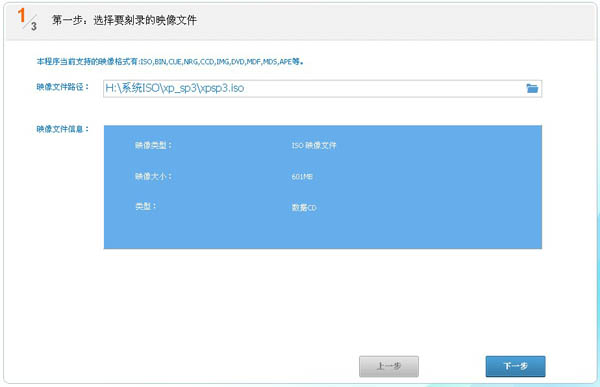
设定好刻录机后(默认状态,一般不需要更改),点击下一步 根据需要选择刻录份数,刻录速度默认为自动。不同的刻录速度决定了刻录光盘速度快慢。如果不太熟悉倍速设置多大,可以设为自适应。接着选择下一步,就开始刻录系统盘了。
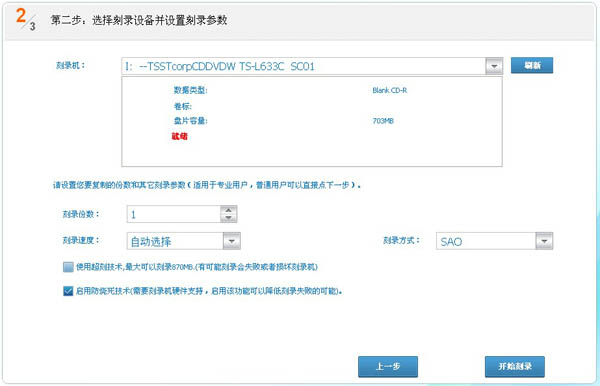
稍等片刻,你的个人系统光盘马上就刻录好了!
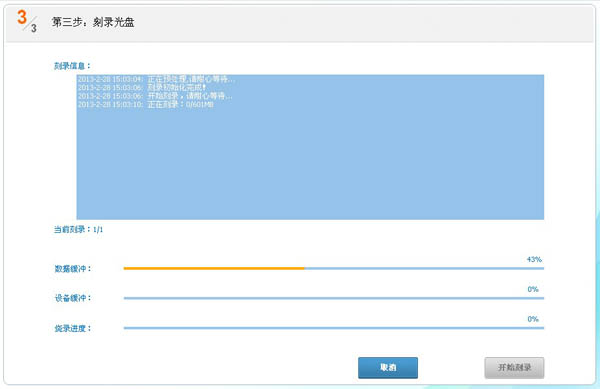
FAQ
不喜欢视频中的音乐,如何将它去除掉?
视频中的音乐不喜欢或者自己拍摄视频中有好多杂音,很讨厌的。有办法把声音屏蔽掉就好了。
利用视频转换功能就可以实现!
打开【视频工具】中的【编辑与转换】功能,选择输出的视频格式,选择适当的输出格式,下一步。
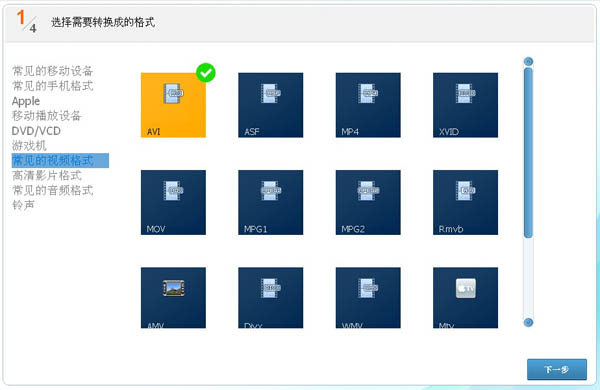
添加文件。下一步。
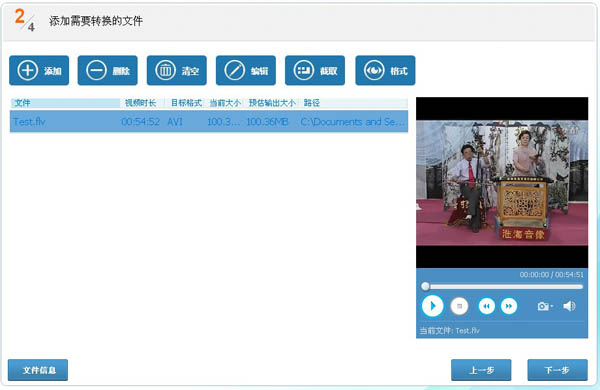
将“禁用音频”设置为“是”,然后点击下一步等待转换完成。
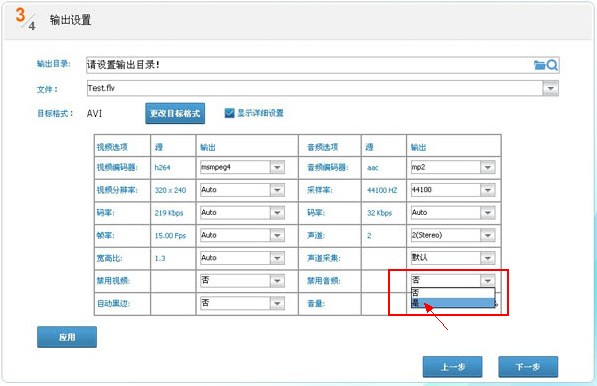
MP3中的音乐音量大小不一样,如何将它们调节成一样的呢?
网上下载的MP3的音量高低总是不一样,怎么才能调成一样的声音呢。大师提供了单个和批量调整音量的功能,赶快一起体验吧。
步骤:选择【音频工具】中的【MP3音量调节】功能。
点击"添加"按钮,加入你要改变音量的音频文件。
在下方的目标音量中输入您想要的音量,也可以不做调整,点击【开始调节】即可。
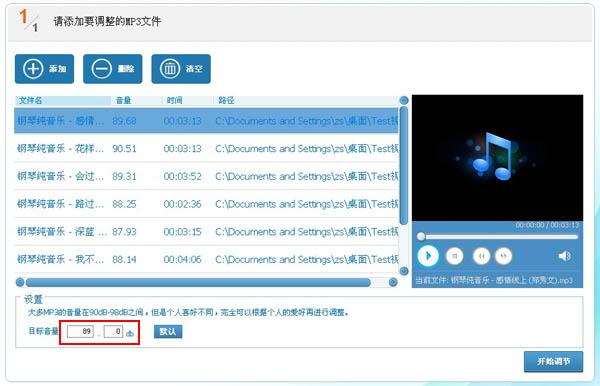
出现调节进度页面,等待完成即可。